設(shè)計(jì)師在建筑設(shè)計(jì)時(shí),為配合設(shè)計(jì)要點(diǎn)常常都要繪制大量的模塊進(jìn)行設(shè)計(jì)講解和說明。中望CAD建筑版2018的圖庫管理功能就可滿足這一繪圖需要,且操作非常便捷。設(shè)計(jì)師只需在界面左側(cè)的“圖塊圖案”中選擇或直接點(diǎn)擊鼠標(biāo)右鍵的“圖庫管理”即可查看。
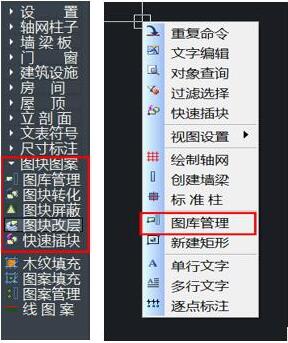
大致來說,中望CAD建筑版的“圖庫管理”功能主要在繪制模塊時(shí)使用,分為專用圖庫和通用圖庫兩大類。模塊數(shù)量多且分類細(xì)致,每個(gè)母項(xiàng)后都有相對應(yīng)的子項(xiàng)分類,而具體的模塊顯示,設(shè)計(jì)師可進(jìn)入相對應(yīng)的分類中查看,若顯示的圖標(biāo)太小看不清,則可在上方的視圖中選擇較大排列的視圖進(jìn)行查看,十分人性化。
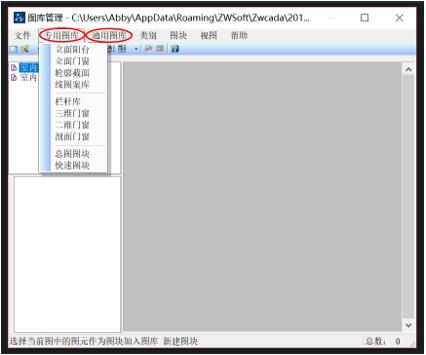
設(shè)計(jì)師插入所需的模塊后,系統(tǒng)會(huì)自動(dòng)彈出一個(gè)自動(dòng)參數(shù)的對話框,左邊灰色部分是模塊的尺寸。修改時(shí)只需點(diǎn)擊輸入尺寸,直接進(jìn)行輸入具體數(shù)值即可。需要強(qiáng)調(diào)的是,如果是獨(dú)立修改,設(shè)計(jì)師須將右邊的【統(tǒng)一比例】一項(xiàng)取消勾選。另一方面,放入模塊時(shí)需要旋轉(zhuǎn)或翻轉(zhuǎn),則按照底下命令欄進(jìn)行操作。如遇到自動(dòng)參數(shù)的對話框關(guān)閉的情況,設(shè)計(jì)師只需右鍵點(diǎn)擊【對象編輯】,該對話框就會(huì)再次彈出。
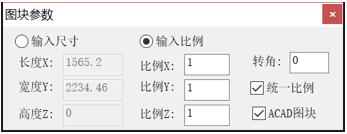
設(shè)計(jì)師放入圖塊后,可點(diǎn)擊圖塊圖案列表下的【圖塊轉(zhuǎn)化】進(jìn)行運(yùn)用。該方法的好處是無需輸入尺寸,直接點(diǎn)擊一個(gè)圖塊的基點(diǎn)就可調(diào)節(jié)尺寸,操作更加方便。在實(shí)際繪圖中,有些設(shè)計(jì)師習(xí)慣于先進(jìn)行地面填充,那么此時(shí)放入模塊圖案就會(huì)出現(xiàn)線條重疊的現(xiàn)象。中望CAD建筑版提供了靈活的解決方法,設(shè)計(jì)師只需選擇該模塊點(diǎn)擊鼠標(biāo)右鍵,然后點(diǎn)擊【精確屏蔽】選項(xiàng),則重疊部分會(huì)自動(dòng)屏蔽。需要注意一點(diǎn),該功能僅針對放入的模塊是方正的圖塊。如果插入的圖塊是不規(guī)則圖形,鼠標(biāo)單擊該模塊右鍵下拉菜單中的【矩形屏蔽】按鈕,則不規(guī)則圖形屏蔽會(huì)以矩形方式出現(xiàn),若需要?jiǎng)h除多余的線條,點(diǎn)擊右鍵下拉菜單中點(diǎn)擊【屏蔽框關(guān)】按鈕,則多余的線條就會(huì)立即消除。
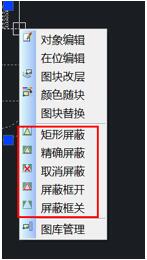
中望CAD建筑版的“圖庫管理”功能支持設(shè)計(jì)師增加或刪除某個(gè)分類。需注意的是,刪除某個(gè)分類后,相對應(yīng)的分類內(nèi)的模塊也會(huì)一并被刪除。當(dāng)然,設(shè)計(jì)師也可將常用的模塊設(shè)置為快速圖塊,以便在圖紙中快速插入使用,而不用重新打開圖庫管理。在中望CAD建筑版中,常用模塊設(shè)置為快速圖塊的具體操作非常簡單:在圖庫管理中找到該模塊對應(yīng)的屬性分類,點(diǎn)擊圖塊下拉菜單中的【新建圖塊】,框選所繪制的圖塊,確定一個(gè)基點(diǎn)后回車確定,就可以在圖庫管理的這個(gè)分類中添加和查看這個(gè)新模塊了。如是需要將之前已經(jīng)繪制好的模塊放入到圖庫中,同樣先選好對應(yīng)的屬性分類,點(diǎn)擊圖塊列表下的【批量入庫】,再選擇需要放入的CAD文件,點(diǎn)擊“確定”即可。
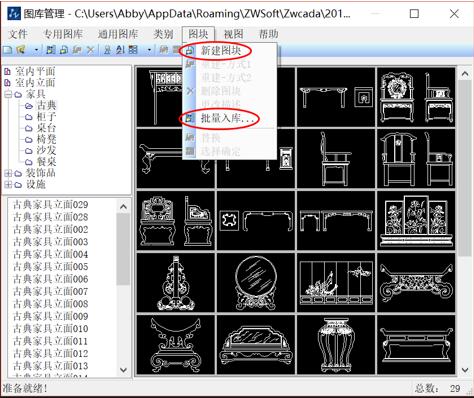
小結(jié):中望CAD建筑版2018圖塊圖案提供的模塊數(shù)量多種類豐富,方便設(shè)計(jì)師插入使用,同時(shí)也支持直接進(jìn)行修改尺寸或進(jìn)行其他操作,從而幫助大大節(jié)省繪圖時(shí)間,提高設(shè)計(jì)效率。
·數(shù)字化轉(zhuǎn)型正當(dāng)時(shí)!中望+博超全國產(chǎn)電力行業(yè)解決方案助力行業(yè)創(chuàng)新發(fā)展2025-03-27
·中望隆迪落戶上海,開啟中國工業(yè)軟件產(chǎn)業(yè)升級新征程2025-03-25
·中望軟件2025經(jīng)銷商大會(huì)圓滿召開,共繪工軟生態(tài)新藍(lán)圖2025-03-17
·中望CAx一體化技術(shù)研討會(huì):助力四川工業(yè),加速數(shù)字化轉(zhuǎn)型2024-09-20
·中望與江蘇省院達(dá)成戰(zhàn)略合作:以國產(chǎn)化方案助力建筑設(shè)計(jì)行業(yè)數(shù)字化升級2024-09-20
·中望在寧波舉辦CAx一體化技術(shù)研討會(huì),助推浙江工業(yè)可持續(xù)創(chuàng)新2024-08-23
·聚焦區(qū)域發(fā)展獨(dú)特性,中望CAx一體化技術(shù)為貴州智能制造提供新動(dòng)力2024-08-23
·玩趣3D:如何應(yīng)用中望3D,快速設(shè)計(jì)基站天線傳動(dòng)螺桿?2022-02-10
·趣玩3D:使用中望3D設(shè)計(jì)車頂帳篷,為戶外休閑增添新裝備2021-11-25
·現(xiàn)代與歷史的碰撞:阿根廷學(xué)生應(yīng)用中望3D,技術(shù)重現(xiàn)達(dá)·芬奇“飛碟”坦克原型2021-09-26
·我的珠寶人生:西班牙設(shè)計(jì)師用中望3D設(shè)計(jì)華美珠寶2021-09-26
·9個(gè)小妙招,切換至中望CAD竟可以如此順暢快速 2021-09-06
·原來插頭是這樣設(shè)計(jì)的,看完你學(xué)會(huì)了嗎?2021-09-06
·玩趣3D:如何巧用中望3D 2022新功能,設(shè)計(jì)專屬相機(jī)?2021-08-10
·如何使用中望3D 2022的CAM方案加工塑膠模具2021-06-24
·CAD的“先選擇后執(zhí)行”是什么?2021-04-16
·CAD的 group夾點(diǎn)顯示方式的設(shè)置2023-08-24
·CAD字體和標(biāo)點(diǎn)符號顯示問號該如何解決?2023-12-18
·CAD繪制多線命令——如何繪制住宅墻體2019-08-15
·CAD表格對齊方式突然改變2024-11-18
·CAD只能在布局看見圖形,在模型空間看不到2015-12-04
·CAD中什么是遞延垂足和遞延切點(diǎn)2018-04-09
·雙擊DWG文件無法啟動(dòng)CAD怎么辦2016-03-25








